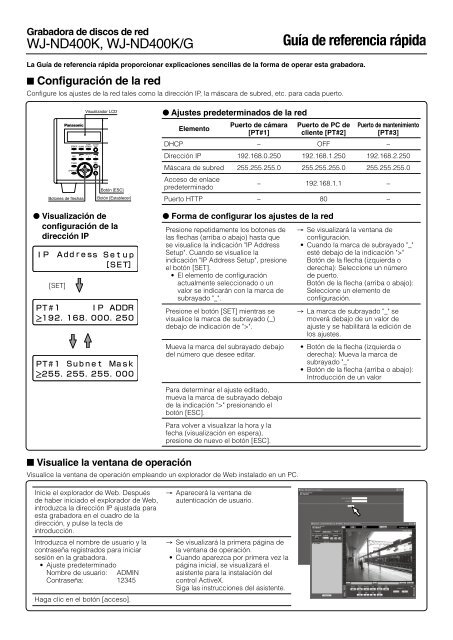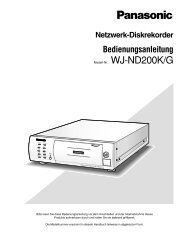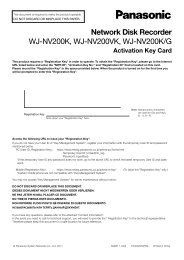Guía de referencia rápida - psn-web.net screenshot
Guía de referencia rápida - psn-web.net screenshot
Guía de referencia rápida - psn-web.net screenshot
You also want an ePaper? Increase the reach of your titles
YUMPU automatically turns print PDFs into web optimized ePapers that Google loves.
Grabadora <strong>de</strong> discos <strong>de</strong> red<br />
WJ-ND400K, WJ-ND400K/G<br />
Botones <strong>de</strong> flechas<br />
Visualizador LCD<br />
Botón [ESC]<br />
Botón [Establecer]<br />
<strong>Guía</strong> <strong>de</strong> <strong>referencia</strong> <strong>rápida</strong><br />
La <strong>Guía</strong> <strong>de</strong> <strong>referencia</strong> <strong>rápida</strong> proporcionar explicaciones sencillas <strong>de</strong> la forma <strong>de</strong> operar esta grabadora.<br />
■ Configuración <strong>de</strong> la red<br />
Configure los ajustes <strong>de</strong> la red tales como la dirección IP, la máscara <strong>de</strong> subred, etc. para cada puerto.<br />
● Visualización <strong>de</strong><br />
configuración <strong>de</strong> la<br />
dirección IP<br />
[SET]<br />
■ Visualice la ventana <strong>de</strong> operación<br />
● Ajustes pre<strong>de</strong>terminados <strong>de</strong> la red<br />
Elemento<br />
Puerto <strong>de</strong> cámara<br />
[PT#1]<br />
Puerto <strong>de</strong> PC <strong>de</strong><br />
cliente [PT#2]<br />
Puerto <strong>de</strong> mantenimiento<br />
[PT#3]<br />
DHCP _ OFF _<br />
Dirección IP 192.168.0.250 192.16 8.1.250 192.168.2.250<br />
Máscara <strong>de</strong> subred 255.255.255.0 255.255.255.0 255.255.255.0<br />
Acceso <strong>de</strong> enlace<br />
pre<strong>de</strong>terminado<br />
_ 192.168.1.1 _<br />
Puerto HTTP _ 80 _<br />
● Forma <strong>de</strong> configurar los ajustes <strong>de</strong> la red<br />
Presione repetidamente los botones <strong>de</strong><br />
las flechas (arriba o abajo) hasta que<br />
se visualice la indicación "IP Address<br />
Setup". Cuando se visualice la<br />
indicación "IP Address Setup", presione<br />
el botón [SET].<br />
• El elemento <strong>de</strong> configuración<br />
actualmente seleccionado o un<br />
valor se indicarán con la marca <strong>de</strong><br />
subrayado "_".<br />
Presione el botón [SET] mientras se<br />
visualice la marca <strong>de</strong> subrayado (_)<br />
<strong>de</strong>bajo <strong>de</strong> indicación <strong>de</strong> ">".<br />
Mueva la marca <strong>de</strong>l subrayado <strong>de</strong>bajo<br />
<strong>de</strong>l número que <strong>de</strong>see editar.<br />
Para <strong>de</strong>terminar el ajuste editado,<br />
mueva la marca <strong>de</strong> subrayado <strong>de</strong>bajo<br />
<strong>de</strong> la indicación ">" presionando el<br />
botón [ESC].<br />
Para volver a visualizar la hora y la<br />
fecha (visualización en espera),<br />
presione <strong>de</strong> nuevo el botón [ESC].<br />
Visualice la ventana <strong>de</strong> operación empleando un explorador <strong>de</strong> Web instalado en un PC.<br />
Inicie el explorador <strong>de</strong> Web. Después<br />
<strong>de</strong> haber iniciado el explorador <strong>de</strong> Web,<br />
introduzca la dirección IP ajustada para<br />
esta grabadora en el cuadro <strong>de</strong> la<br />
dirección, y pulse la tecla <strong>de</strong><br />
introducción.<br />
Introduzca el nombre <strong>de</strong> usuario y la<br />
contraseña registrados para iniciar<br />
sesión en la grabadora.<br />
• Ajuste pre<strong>de</strong>terminado<br />
Nombre <strong>de</strong> usuario: ADMIN<br />
Contraseña: 12345<br />
Haga clic en el botón [acceso].<br />
→ Aparecerá la ventana <strong>de</strong><br />
autenticación <strong>de</strong> usuario.<br />
→ Se visualizará la primera página <strong>de</strong><br />
la ventana <strong>de</strong> operación.<br />
• Cuando aparezca por primera vez la<br />
página inicial, se visualizará el<br />
asistente para la instalación <strong>de</strong>l<br />
control ActiveX.<br />
Siga las instrucciones <strong>de</strong>l asistente.<br />
→ Se visualizará la ventana <strong>de</strong><br />
configuración.<br />
• Cuando la marca <strong>de</strong> subrayado "_"<br />
esté <strong>de</strong>bajo <strong>de</strong> la indicación ">"<br />
Botón <strong>de</strong> la flecha (izquierda o<br />
<strong>de</strong>recha): Seleccione un número<br />
<strong>de</strong> puerto.<br />
Botón <strong>de</strong> la flecha (arriba o abajo):<br />
Seleccione un elemento <strong>de</strong><br />
configuración.<br />
→ La marca <strong>de</strong> subrayado "_" se<br />
moverá <strong>de</strong>bajo <strong>de</strong> un valor <strong>de</strong><br />
ajuste y se habilitará la edición <strong>de</strong><br />
los ajustes.<br />
• Botón <strong>de</strong> la flecha (izquierda o<br />
<strong>de</strong>recha): Mueva la marca <strong>de</strong><br />
subrayado "_"<br />
• Botón <strong>de</strong> la flecha (arriba o abajo):<br />
Introducción <strong>de</strong> un valor
■ Interfaz <strong>de</strong>l usuario <strong>de</strong> la ventana <strong>de</strong> operación<br />
q<br />
o<br />
i<br />
w e r t<br />
■ Ajustes básicos<br />
Configure los ajustes mínimos que son necesarios para operar la grabadora.<br />
1. Ajuste la hora actual.<br />
Haga clic el botón [Selec. cam.] y luego<br />
haga clic en el botón [Rápido].<br />
Ajuste la hora y la fecha actuales.<br />
Haga clic en el botón [Establecer] que<br />
está justo <strong>de</strong>bajo <strong>de</strong>l ajuste <strong>de</strong> "Hora y<br />
fecha".<br />
2. Registre las cámaras<br />
Seleccione el puerto al que están<br />
conectadas las cámaras para<br />
<strong>de</strong>tectarlas.<br />
Determine la forma <strong>de</strong> asignar y<br />
registrar una dirección IP <strong>de</strong> la cámara<br />
<strong>de</strong>tectada.<br />
Haga clic el botón [Registro] y luego<br />
haga clic en el botón [Aceptar].<br />
Compruebe los resultados <strong>de</strong>l registro,<br />
y luego haga clic en el botón [Aceptar].<br />
3. Programa<br />
Cuando se complete el registro <strong>de</strong> la<br />
cámara, la velocidad <strong>de</strong> grabación<br />
para transmisión <strong>de</strong> imágenes en<br />
directo y la grabación manual <strong>de</strong> la<br />
página "Programa" se ajustarán<br />
automáticamente a "1 ips".<br />
Haga clic en el botón [Visualización]<br />
para comprobar los ajustes <strong>de</strong>tallados<br />
<strong>de</strong>l "Programa".<br />
➜ ➜<br />
y<br />
u<br />
→ Se visualizará la página "Rápido".<br />
→ Seleccione el puerto <strong>de</strong> cámara o el<br />
puerto <strong>de</strong> PC <strong>de</strong> cliente.<br />
→ Seleccione [Registre la IP<br />
automáticamente dada por esta<br />
unidad a una cámara <strong>de</strong>tectada.] o<br />
[Registre los ajustes IP con una<br />
cámara <strong>de</strong>tectada.].<br />
→ La ventana "Resultado registro <strong>de</strong><br />
cámara" se visualizará <strong>de</strong>spués <strong>de</strong><br />
haber terminado el registro.<br />
→ Pue<strong>de</strong>n registrarse hasta 64<br />
cámaras.<br />
• Cuando no se <strong>de</strong>tecte la cámara<br />
<strong>de</strong>seada o cuando los ajustes <strong>de</strong><br />
una cámara <strong>de</strong>ban cambiarse,<br />
configure los ajustes en la página<br />
"Cámara <strong>de</strong> red".<br />
q Botón [Control]: Busca y reproduzca las imágenes<br />
grabadas, cambie los canales <strong>de</strong> cámara, etc.<br />
w Botón [Cam Select]: Seleccione el canal <strong>de</strong> cámara<br />
<strong>de</strong>s<strong>de</strong> el que <strong>de</strong>ban visualizarse las imágenes.<br />
e Botón [Configuración]: Configure los ajustes <strong>de</strong> la<br />
grabadora.<br />
r Área <strong>de</strong> visualización <strong>de</strong>l estado: Se visualizará el<br />
estado <strong>de</strong> la grabadora, como pueda ser el estado <strong>de</strong><br />
grabación, el estado <strong>de</strong> reproducción, etc.<br />
t Área <strong>de</strong> visualización <strong>de</strong> la hora actual: Se visualizará la<br />
hora actual.<br />
y Área <strong>de</strong> visualización <strong>de</strong> imágenes: Se visualizarán las<br />
imágenes en directo/imágenes grabadas.<br />
u Área <strong>de</strong> operación <strong>de</strong> puntos <strong>de</strong> reproducción:<br />
Designe un punto <strong>de</strong>s<strong>de</strong> el que <strong>de</strong>see reproducir o<br />
reproduzca la última imagen grabada.<br />
i Ficha [HDD]: Controle la operación <strong>de</strong> reproducción.<br />
o Ficha [CAM.]: Controle las operaciones <strong>de</strong> cámara (zoom,<br />
enfoque, funciones automáticas, etc.).
■ Para mirar las imágenes en directo<br />
Visualice las imágenes en directo en 1 pantalla o en una pantalla dividida en 4 (pantalla múltiple).<br />
Haga clic en el botón [Selec. cam.]. → Se visualizará una lista <strong>de</strong> las<br />
cámaras registradas en el cuadro.<br />
Haga clic en el icono <strong>de</strong> "WJ-ND400",<br />
en el título <strong>de</strong>l grupo y en el título <strong>de</strong> la<br />
cámara en este or<strong>de</strong>n.<br />
Haga clic en el botón [Selec.<br />
multipantalla].<br />
Haga clic en el botón [Selec. cam.] y<br />
luego haga clic en el botón<br />
[Secuencia].<br />
→ Se visualizarán las imágenes en<br />
directo <strong>de</strong>l canal <strong>de</strong> cámara<br />
seleccionado en 1 pantalla.<br />
→ Las imágenes en directo<br />
proce<strong>de</strong>ntes <strong>de</strong> las cámaras<br />
(registradas como un grupo) se<br />
visualizarán en una pantalla<br />
dividida en 4.<br />
• Cada vez que haga clic en el botón<br />
[Selec. multipantalla], se<br />
visualizarán las imágenes en<br />
directo <strong>de</strong> los grupos <strong>de</strong> cámaras<br />
registrados.<br />
Visualice secuencialmente las imágenes en directo <strong>de</strong>s<strong>de</strong> las cámaras (visualización secuencial).<br />
Haga clic en el botón [Secuencia] otra<br />
vez.<br />
■ Control <strong>de</strong> las cámaras<br />
→ Se visualizarán secuencialmente<br />
las imágenes en directo <strong>de</strong> las<br />
cámaras.<br />
• El indicador <strong>de</strong>l botón [Secuencia]<br />
se encen<strong>de</strong>rá en ver<strong>de</strong> y<br />
aparecerá la indicación "SEQ" en el<br />
área <strong>de</strong> visualización <strong>de</strong>l estado.<br />
→ Se apagará el indicador <strong>de</strong>l botón<br />
[Secuencia] y se <strong>de</strong>tendrá la<br />
visualización secuencial <strong>de</strong> las<br />
imágenes en directo.<br />
En la ficha [Cám.] podrá operar cámaras con función <strong>de</strong> panoramización/inclinación.<br />
q [Zoom]: Acerca/aleja la imagen visualizada.<br />
w [Enfoque]: Ajuste el punto <strong>de</strong> enfoque.<br />
e [Modo auto]: Active la función automática <strong>de</strong>signada <strong>de</strong> la cámara.<br />
r Botones <strong>de</strong> control: Ajuste la orientación <strong>de</strong> la cámara.<br />
Teclado <strong>de</strong> control: La velocidad <strong>de</strong> panoramización/inclinación<br />
será más <strong>rápida</strong> si el punto en el que se hace clic está más alejado<br />
<strong>de</strong>l punto central <strong>de</strong>l teclado <strong>de</strong> control.<br />
t [Luminosidad]: Ajuste el iris <strong>de</strong>l objetivo (claridad).<br />
y [Preposición]: Mueva la cámara a la posición <strong>de</strong> preajuste<br />
registrada.<br />
■ Grabación manual<br />
Es posible grabar manualmente las imágenes.<br />
Haga clic en el botón [▲] <strong>de</strong>l cuadro<br />
[Grab.] <strong>de</strong> la ficha [HDD].<br />
Haga clic en el botón <strong>de</strong> grabación<br />
(rojo).<br />
Haga clic en el botón <strong>de</strong> parada <strong>de</strong> la<br />
grabación (amarillo).<br />
→ Haga clic repetidamente en el<br />
botón [▲] hasta que se visualicen<br />
el botón <strong>de</strong> [Grabación] y el botón<br />
[Rec stop].<br />
→ Se iniciará la grabación y se<br />
encen<strong>de</strong>rá en rojo el indicador<br />
[Grab.] <strong>de</strong>l área <strong>de</strong> visualización<br />
<strong>de</strong>l estado.<br />
Ficha [Cám.]<br />
→ Se <strong>de</strong>tendrá la grabación y se<br />
<strong>de</strong>saparecerá el indicador [Grab.]<br />
<strong>de</strong>l área <strong>de</strong> visualización <strong>de</strong>l estado.<br />
q e r t<br />
w<br />
y
■ Reproduzca las imágenes grabadas<br />
Es posible reproducir las imágenes grabadas.<br />
Seleccione el canal <strong>de</strong> cámara<br />
<strong>de</strong>seado y luego haga clic en el botón<br />
[Play].<br />
Para <strong>de</strong>tener la reproducción, haga clic<br />
en el botón [STOP].<br />
Haga clic en el botón [Ir a fecha] <strong>de</strong>l<br />
área <strong>de</strong> operación <strong>de</strong>l punto <strong>de</strong><br />
reproducción.<br />
Seleccione la hora y la fecha haciendo<br />
clic en el botón [V] y luego haga clic en<br />
el botón [Play].<br />
Podrá efectuar la operación <strong>de</strong> reproducción en la ficha [HDD].<br />
Haga clic en el botón [Control] y luego haga clic en el botón<br />
[Búsqueda] <strong>de</strong>l cuadro [Búsqueda].<br />
• Aparecerá la ventana <strong>de</strong> "Seleccione el método <strong>de</strong><br />
búsqueda".<br />
→ Se iniciará la reproducción <strong>de</strong> las<br />
imágenes grabadas.<br />
Se visualizará la indicación en<br />
el área <strong>de</strong> visualización <strong>de</strong>l estado.<br />
• La reproducción se reanudará<br />
<strong>de</strong>s<strong>de</strong> el punto <strong>de</strong> finalización<br />
(hora y fecha) <strong>de</strong> la última<br />
reproducción.<br />
→ Desaparecerá la indicación y<br />
se visualizarán las imágenes en<br />
directo <strong>de</strong> la cámara.<br />
→ Se visualizará la ventana <strong>de</strong> "Ir a<br />
fecha".<br />
→ Se iniciará la reproducción <strong>de</strong> las<br />
imágenes grabadas<br />
correspondientes y aparecerá la<br />
indicación en el área <strong>de</strong><br />
visualización <strong>de</strong>l estado.<br />
q [Avance Rápido]/[Retroceso]: Podrá efectuar la reproducción con<br />
avance rápido o la reproducción con inversión <strong>rápida</strong>.<br />
Cada vez que se hace clic en el botón, la velocidad <strong>de</strong><br />
reproducción cambia <strong>de</strong> la forma siguiente.<br />
(Aprox. 4x → 8x → 16x → 32x → 48x → 96x)<br />
w [Grabación Siguiente]/[Grabación Previa]: Podrá saltar a la<br />
imagen grabada siguiente o anterior y reproducirla.<br />
e [Imagen Siguiente]/[Imagen Previa]: Cuando haga clic en este<br />
botón durante la reproducción/pausa, se visualizará el fotograma<br />
siguiente o el anterior.<br />
■ Búsqueda y reproducción <strong>de</strong> imágenes grabadas<br />
Podrá buscar y reproducir eventos grabados (Búsqueda <strong>de</strong> eventos).<br />
Haga clic en el botón [Búsqueda <strong>de</strong> eventos].<br />
• Aparecerá la ventana "Búsqueda <strong>de</strong> eventos".<br />
Reduzca el margen <strong>de</strong> búsqueda seleccionando el tipo <strong>de</strong><br />
evento <strong>de</strong> grabación.<br />
Designe el margen <strong>de</strong> tiempo ("Inicio" y "Fin" <strong>de</strong> "Hora y fecha"),<br />
"Grab. eventos" y "Cámara" para filtrar la búsqueda y luego<br />
haga clic en el botón [Aceptar].<br />
• Se visualizará la indicación [FILTERING] en el área <strong>de</strong><br />
visualización <strong>de</strong>l estado, y luego se visualizará el resultado<br />
<strong>de</strong> la búsqueda en el área <strong>de</strong> visualización <strong>de</strong> listas <strong>de</strong><br />
eventos.<br />
• Haga clic en el botón [Lista comp] para cancelar el inicio <strong>de</strong><br />
la búsqueda.<br />
Haga clic en la hora y fecha <strong>de</strong>l evento <strong>de</strong> grabación <strong>de</strong>seado.<br />
Se iniciará la reproducción <strong>de</strong> las imágenes grabadas<br />
correspondientes al evento <strong>de</strong> grabación seleccionado.<br />
Para <strong>de</strong>tener la reproducción, haga clic en el botón [Stop].<br />
Ficha [HDD]<br />
Área <strong>de</strong> operación <strong>de</strong><br />
puntos <strong>de</strong> reproducción<br />
q<br />
w<br />
e<br />
Nd0811-0 3TU002050ADA Impreso en China